Программы для процессоров Intel
Стоит сразу отметить, что для разгона процессоров от различных производителей требуются разные программы. Потому в данном материале они будут разбиты по категориям. И начнем мы с программ, которые требуются для разгона процессоров Intel.
№1. SetFSB
Это небольшая утилита, которая позволяет менять опорную частоту рабочей шины процессора. Но перед ее использованием неплохо было бы узнать, поддерживает ли SetFSB вашу материнскую плату. Ведь именно ее шина подвергается разгону.
Всю необходимую информацию можно узнать на сайте разработчика. В том числе и сведения о типах поддерживаемых процессоров. Но и это еще не все. Программа не заработает на вашем компьютере, если вы не знаете тип клокера (генератора частоты).
А посмотреть его можно в информационных программах типа AIDA64. После этого можно переходить к работе с программой. Работать с ней довольно просто. Для начала ее нужно запустить с помощью исполняемого файла.
1
Сначала в главном окне программы нужно выбрать правильный тип клокера, а потом нажать на кнопку «Get FSB». Программа покажет текущую частоту клокера.
2
Теперь нужно передвинуть ползунок на одно деление и нажать кнопку «Set FSB». При этом нужно внимательно следить за температурой процессора. Для этого существуют специальные приложения. Хотя и в той же AIDA64 можно мониторить температуру.
Продолжать передвижение ползунка нужно до тех пор, пока температура процессора нормальная. Если она уже близка к критической, то разгон стоит прекратить и закрыть программу. Во избежание различных нехороших последствий.
Особенностью разгона при помощи SetFSB является то, что после перезагрузки все значения процессора и шины материнской платы сбрасываются на стандартные. Если после рестарта тоже нужен разгон, то придется запустить утилиту еще раз.
№2. CPUCOOL
Еще одна бесплатная утилита для разгона процессоров Intel. Эта программа обладает русским интерфейсом, поэтому использовать ее гораздо проще, чем предыдущую. Но тип клокера все равно нужно знать. Без этого – никуда.
Однако после установки обязательно нужно перезагрузить ПК или ноутбук для того, чтобы программа смогла нормально работать.
После перезагрузки достаточно будет запустить программу при помощи соответствующего ярлыка на рабочем столе компьютера. Сразу же откроется монитор системных ресурсов, и программа будет считывать состояние железа в режиме реального времени. Но нам нужно не это.
1
В главном окне программы жмем на «Функции» и выбираем пункт «Изменить частоту шины/изменить скорость ЦПУ».
2
Теперь выбираем нужный PLL, его тип и жмем кнопку «Взять частоту».
3
Теперь при помощи стрелочек возле строки отображения частот начинаем увеличивать показания на один шаг. После каждого увеличения жмем кнопку «Установить частоту» и проверяем температуру железа.
4
Как только достигли нужного результата, то нажимаем на кнопку «ОК» и закрываем программу.
Теперь ваш процессор будет работать на повышенных частотах. Однако у этой утилиты есть такая же особенность, как и у SetFSB. После перезагрузки компьютера или ноутбука все значения сбросятся на стандартные.
Тем не менее, это один из способов разгона процессоров Intel в домашних условиях программными силами. Но особо увлекаться таким разгоном не стоит, так как для ЦП вредно долго работать на повышенной частоте.
№3. Intel Extreme Tuning Utility
Превосходная программа для разгона и оптимизации, выпущенная и сертифицированная самим производителем процессоров. Однако и в ней при попытке разгона появляется информация о том, что производитель в этом случае не несет никакой ответственности.
Данная утилита позволяет получить исчерпывающую информацию об аппаратной платформе компьютера, может провести стресс-тест и содержит в себе различные бенчмарки для тестирования производительности.
Но главное – она умеет разгонять процессор. А ведь именно это нам сейчас и надо. Скачать программу можно совершенно бесплатно на официальном сайте Intel. Установка стандартна. А для разгона нужно сделать следующее.
1
После запуска утилиты в ее главном окне нужно перейти на вкладку «Basic Tuning».
2
Теперь показатели частоты в соответствующих окошках. После каждой смены щелкаем кнопку «Apply» и следим за температурой.
После того, как желаемый результат был достигнут просто закрываем программу. При рестарте компьютера настройки сбиваться не будут, так как утилита запускается вместе с операционной системой по умолчанию.
Это была последняя программа для разгона процессоров Intel. Она также является наиболее простой и самой эффективной. Теперь пора перейти к разгону процессоров от AMD. Там тоже есть много интересного.
1 Лучшие приложения для фитнес браслетов: Наш ТОП-15
CPUCool
CPUCool — функциональная программа для контроля температуры и напряжения блока питания, изменения скорости вращения вентиляторов, изменения тактовой частоты процессора, мониторинга температурных показателей комплектующих ПК. Всего в состав приложения входит 7 полезных утилит для повышения производительности системы.
Приложение имеет полную совместимость с операционной системой Windows (32/64 bit). Для комфортной работы с программой требуется Windows XP и новее. Поддерживается полностью русская версия. Модель распространения утилиты — условно-бесплатная. Чтобы получить полную версию приложения, необходимо купить лицензию. Стоимость зарегистрированной версии составляет 17,95 долларов. Доступна бесплатная пробная версия.
После запуска утилиты откроется главное окно, в котором отображается информация о системе: температура жесткого диска, объем батареи (отображается только на ноутбуках), количество свободной и используемой памяти. В нижней части интерфейса расположен график изменения этих показателей в режиме реального времени.
Для разгона процессора необходимо перейти в раздел панели инструментов «Функции» — «Изменить частоту шины / изменить скорость ЦПУ».
В открывшемся окне «FSB» необходимо выполнить следующие действия:
Остались вопросы, предложения или замечания? Свяжитесь с нами и задайте вопрос.
Часто задаваемые вопросы о разгоне
Давайте посмотрим на ответы на несколько вопросов, которые люди часто задают о разгоне своих процессоров и графических процессоров.
Безопасен ли разгон?
Разгон как процессора, так и графического процессора стал намного безопаснее, чем несколько лет назад, когда системы охлаждения не были такими эффективными, как сегодня. Несмотря на это, вы всегда должны следить за температурой вашего процессора во время разгона, чтобы убедиться, что тепло не снижает его производительность.
Является ли разгон обратимым?
В большинстве случаев разгон легко обратим. Все программное обеспечение для разгона процессора и графического процессора, которое мы рассмотрели здесь, позволяет сбросить настройки разгона одним нажатием кнопки. Однако, если ваш процессор не загружается, вы можете сбросить настройки BIOS, чтобы вернуть все к заводским настройкам.
Опасен ли разгон?
Разгон уже не так опасен, как раньше. Процессоры и графические карты теперь гораздо лучше справляются с нагревом, поскольку системы охлаждения с годами улучшились. Более того, производители процессоров и материнских плат часто разрабатывают системы с учетом разгона, выпуская специальное оборудование, подходящее для разгона.
Аннулирует ли разгон гарантию?
Технически да, это аннулирует гарантию вашего процессора и графического процессора, поскольку вы превышаете характеристики процессора по умолчанию. Тем не менее, у поставщика нет абсолютно никакой возможности узнать, если вы добровольно не скажете им, что разогнали его.
Восстанавливается ли гарантия, если я реверсирую разгон?
Да, гарантия должна быть восстановлена, если вы отменили разгон процессора или графического процессора и все настройки вернулись к значениям по умолчанию. Это при условии, что вы не повредили процессор, конечно. Поставщик оборудования вполне может выяснить, что случилось с оборудованием, если вы попытаетесь вернуть поврежденное устройство.
Но, как правило, ваша система отключается до того, как произойдет что-то действительно ужасное.
Стоит ли разгонять?
Это зависит от вашего оборудования. В наши дни на рынке есть очень мощные и мощные процессоры, такие как AMD Ryzen серии 5000 и процессоры Intel Alder Lake 12-го поколения. Современные видеокарты, такие как GPU серии RTX 3000, также безумно мощные и не требуют разгона.
Вам на самом деле не нужно разгонять процессор или графический процессор со всей этой мощью, поскольку они уже достаточно компетентны и обеспечивают невероятную производительность. Это особенно верно при сравнении современных процессоров со старыми моделями, выпущенными всего несколько лет назад.
Короче говоря, разгон почти ушел в прошлое. Однако, если у вас более старый процессор и графический процессор, вы можете рассмотреть возможность их разгона, чтобы соответствовать современным игровым требованиям.
Это одни из лучших программ для разгона на рынке прямо сейчас, охватывающие процессоры Intel, AMD и NVIDIA. Если у вас более старое оборудование, мы не виним вас за то, что вы хотите выжать последнюю часть производительности из ваших процессоров и графических процессоров. Те несколько дополнительных кадров, которые вы получаете в играх из-за разгона, могут того стоить.
Но убедитесь, что вы знаете риски и действуйте с осторожностью. Источник записи: www.makeuseof.com
Источник записи: www.makeuseof.com
MSI Afterburner
Самая популярная программа от компании MSI, обладающая мощным функционалом и позволяющая отследить состояние и разогнать видеокарту AMD или NVidia путём оптимизации её параметров в Windows. С софтом легко работать благодаря подробным подсказкам на каждой кнопке, многих также порадует настраиваемый интерфейс.
Особенности и возможности:
- регулировка напряжения питания GPU и видеопамяти;
- управление системой охлаждения;
- мониторинг состояния (температура, тактовая частота, напряжение и т. д.);
- создание персональных профилей (до 5);
- поддержка 64-битных приложений;
- отображение важных параметров графики в игре или другой полноэкранной программе;
- захват видео и скриншотов.
Что делает MSI Afterburner удивительной графической утилитой?
Прежде чем мы перейдем к тому, как вы можете тестировать игры с помощью MSI Afterburner, мы должны взглянуть на то, что находится под капотом.
• Возможности разгона
Многим энтузиастам игр разгон может показаться чуждой и невыполнимой задачей. Однако с MSI Afterburner даже новичок может максимально использовать свой графический процессор.
Утилита предоставляет бесконечные настройки графического процессора, начиная от скорости вращения вентилятора, тактовой частоты памяти и тактовой частоты ядра до предела температуры, предела мощности и предела напряжения ядра. Благодаря такому широкому диапазону опций пользователи могут обнаружить гармонию между возможностями и производительностью.
• Возможности мониторинга
Хотя пользователи могут активно изменять параметры своего графического процессора и процессора для обеспечения максимальной производительности, MSI Afterburner — это мощный инструмент, который также отображает подробную информацию о производительности оборудования в режиме реального времени.
Вы можете отслеживать не только тактовую частоту ядра процессора и графического процессора, тактовую частоту памяти, использование ОЗУ и видеопамяти, но также анализировать напряжение, температуру процессора и графического процессора в игре, а также количество кадров в секунду.
• Захват видео
Что делает MSI Afterburner удивительной графической утилитой, так это его способность захватывать игровое видео в различных форматах. Кроме того, вы можете изменить различные параметры, такие как разрешение, ограничение частоты кадров и типы сжатия, в соответствии с вашими потребностями.
• Бенчмаркинг
В MSI Afterburner есть встроенная утилита для тестирования производительности под названием MSI Kombustor, которая очень полезна при стресс-тестах графического процессора. Более того, он поддерживает как DirectX, так и OpenGL.
Программа MSI Afterburner

Что касается сторонних приложений, MSI Afterburner является наиболее известным из них. Это выбор большинства оверклокеров. Программа позволяет производить глубокую настройку параметров видеокарты, отображаемых в понятном виде. Геймеры и майнеры могут менять тактовые частоты, напряжение и скорость вращения вентиляторов, устанавливать рабочее напряжение и предел энергопотребления, наблюдая при этом за температурой.
Для отслеживания показателей пригодится меню с небольшими полосами, показывающими нагрузку на GPU и память. Это позволит отслеживать проблемы в зависимости от того, какое приложение нагружает видеокарту. Если вы не уверены в своих силах, имеется инструмент для разгона одним нажатием мыши. Он проанализирует видеокарту и подберёт параметры разгона, чтобы при этом не возникло сбоев в работе.
Как разогнать видеокарту AMD Radeon
Начнем с того, о чем нужно знать в первую очередь. Разгон видеокарты (оверклокинг) может нести определенные риски и последствия. Об этом нужно подумать заранее:
- Если у Вас бывали случаи перегрева, то сначала нужно позаботиться об апгрейде охлаждения, т.к. после оверклокинга видеоадаптер начнет выделять больше тепла.
- Чтобы повысить производительность графического адаптера, придется настроить большую подачу напряжения на него.
- Такой расклад может не понравиться блоку питания, который также может начать перегреваться.
- При желании, разогнать видеокарту ноутбука дважды подумайте, особенно, если речь идет о недорогой модели. Тут могут возникнуть одновременно две предыдущие проблемы.
Вероятность того, что в итоге он выйдет из строя, всегда есть, но она сводится к минимуму, если Вы не станете торопиться и все сделаете «по науке».
В идеале разгон делается посредством перепрошивки БИОСа графического адаптера. Это лучше доверять специалистам, а обычный пользователь ПК может воспользоваться программными средствами.
Для оверклокинга видеокарты сразу скачайте и установите следующие утилиты:
- GPU-Z;
- MSI Afterburner;
- FurMark;
- SpeedFan.
Далее придерживайтесь нашей пошаговой инструкции.
Кстати, не поленитесь проверить актуальность драйверов Вашего видеоадаптера прежде, чем приступать к его разгону.
На протяжении всего процесса оверклокинга видеокарты нужно будет следить, чтобы ни она, ни другое железо не нагревалось до критической температуры (в данном случае 90 градусов). Если такое происходит, значит, Вы переборщили с разгоном и нужно уменьшать настройки.
Для мониторинга используйте программку SpeedFan. Она выводит перечень компьютерных компонентов с температурным показателем каждого из них.
Программа GPU-Z позволит увидеть, с чем именно Вам придется работать
Для начала обратите внимание на значения «Pixel Fillrate», «Texture Fillrate» и «Bandwidth». Можно навести курсор на каждое из них и почитать, что есть что
В общем, эти три показателя в значительной мере определяют производительность графического адаптера, а самое главное – их можно увеличить. Правда, для этого придется менять немного другие характеристики.
Программа GPU-Z позволит увидеть, с чем именно Вам придется работать
Для начала обратите внимание на значения «Pixel Fillrate», «Texture Fillrate» и «Bandwidth». Можно навести курсор на каждое из них и почитать, что есть что
В общем, эти три показателя в значительной мере определяют производительность графического адаптера, а самое главное – их можно увеличить. Правда, для этого придется менять немного другие характеристики.
При выходе из программы все параметры сбросятся. Чтобы в следующий раз их не вводить заново, нажмите на кнопку сохранения и выберите любой номер профиля.
Разогнанная видеокарта в основном нужна при работе игр, а при обычном пользовании ПК нет смысла ее лишний раз гонять. Поэтому в MSI Afterburner можно настроить применение Вашей конфигурации только при запуске игр. Для этого перейдите в настройки и выберите вкладку «Профили». В выпадающей строке «3D профиль» обозначьте отмеченную ранее цифру. Нажмите «ОК».
SetFSB
Приложение полностью совместимо с операционной системой Windows (32 и 64 бит). Для установки и запуска программы требуется Windows XP или новее. Скачать и установить утилиту можно абсолютно бесплатно. Есть возможность покупки полной версии программы, цена лицензии SetFSB составляет 6 долларов. Язык интерфейса — английский, русской версии нет.
После запуска программы SetFSB откроется главное окно приложения. В первом разделе «Control» выполняется процесс управления частотой процессора. На начальном этапе работы нужно выбрать модель PLL чипа из списка. PLL чип — это тактовый генератор.
Далее необходимо нажать кнопку «Get FSB». Это нужно для того, чтобы посмотреть спектр возможных частот. Текущий показатель частоты отображается в строке «Current FSB».
Для разгона процессора используется ползунок, который расположен ниже строки «Select FSB». Для увеличения тактовой частоты нужно перемещать его вправо. Выбранный показатель отображается в строке «Select». Всего доступно 7 ступеней для разгона.
С помощью приложения SetFSB можно узнать подробную информацию о PLL. Для этого нужно открыть раздел «Diagnosis» на верхней панели инструментов. В нижней части рабочего окна приложения отображается подробная информация и о чипе.
ClockGen
Приложение имеет полную совместимость с операционной системой Windows (32/64 бит). Для корректной работы утилиты требуется ОС Windows XP или новее. Загрузить и установить программу на компьютер можно абсолютно бесплатно. Язык интерфейса — английский, русская версия не поддерживается.
После запуска утилиты ClockGen откроется небольшое рабочее окно. Здесь расположены все необходимые для разгона инструменты:
Во время увеличения тактовой частоты CPU очень важно отслеживать изменения температуры устройства. Это позволит избежать сбоя или поломки процессора
Для этого используются специальные датчики, встроенные в приложение ClockGen.
Чтобы открыть датчики, необходимо выбрать инструмент «Clocks» в главном меню программы.
После этого откроется небольшое окно, в котором отображаются все изменения температуры CPU, FSB, RAM в режиме реального времени.
Лучшие программы для разгона процессора
AMD Ryzen Master
Все процессоры AMD Ryzen имеют разблокированный множитель тактовой частоты. Компания AMD предоставляет программу для разгона AMD Ryzen Master, которая позволит воспользоваться этим преимуществом. Можно легко настраивать производительность процессора в зависимости от своих потребностей. В итоге разгон получается небольшой, в зависимости от конкретной модели процессора.
Утилита AMD Ryzen Master предоставляет до четырёх профилей для хранения заданных пользователем настроек тактовой частоты и напряжения как для центрального процессора, так и для оперативной памяти. Интегрированная графика Radeon Vega может также быть немного разогнана для ещё большей производительности. Присутствует встроенный мониторинг напряжений и температур.
AMD OverDrive
Программа OverDrive работает со всеми процессорами AMD кроме линеек Ryzen. Поддерживается разгон на большинстве чипсетов, вплоть до процессоров AMD FX. На официальном сайте можно увидеть, что поддержка AMD Overdrive прекращена. Этот инструмент больше не поддерживается или недоступен для загрузки. Если ещё не успели обновиться до Ryzen его можно использовать.
Позволяет пользователю управлять частотами, напряжениями, множителями и таймингами памяти непосредственно с Windows 10. Как и положено присутствует мониторинг всех нужных параметров, включая температуру. Имеется встроенный тест стабильности для оценки результатов разгона комплектующих. Можно использовать функцию автоматического разгона.
Intel Extreme Tuning Utility
Программа Intel Extreme Tuning Utility (также известна, как Intel XTU) позволяет увеличить скорость работы процессора. Поддерживаются процессоры Intel Core нового поколения и даже Intel Xeon. Интерфейс предоставляет набор мощных возможностей большинства платформ, а также новые функции, реализованные только в новых процессорах и материнских платах.
Basic Tuning — режим автоматического увеличения производительности после небольшой диагностики. Advanced Tuning — создан для продвинутых пользователей. В нём можно настраивать абсолютно все параметры вручную. Меняйте нагрузку для ядра и графики, корректируйте частоты и контролируйте температуру только, если понимаете что делаете.
ASRock F-Stream Tuning Utility
Фирменная утилита к материнским платам ASRock F-Stream Tuning Utility позволяет не только выполнить мониторинг, но и разогнать процессор. Доступный только профессиональный режим, все параметры нужно будет настраивать вручную. Все данные, которые доступны к изменению в интерфейсе UEFI можно изменить в утилите под Windows 10.
Простой интерфейс программы разделён на основные разделы мониторинга, управления скоростями вентиляторов и непосредственно оверклокинга. Это далеко не всё что может программа. Есть отдельный раздел энергосбережения, который позволяет регулировать напряжение для улучшения эффективности без ущерба производительности.
4. AMD Ryzen Master
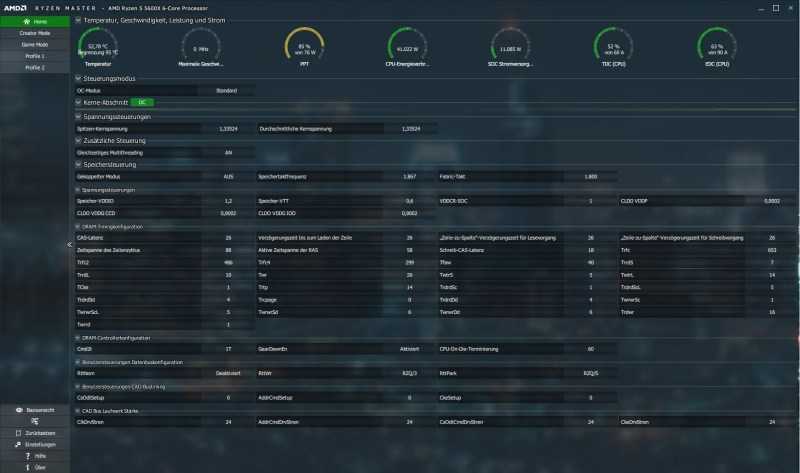
Благодаря комплексному подходу к разгону AMD Ryzen Master, возможно, является одним из лучших программ для разгона ЦП.
Наряду с разгоном процессора AMD Ryzen Master поставляется с предварительно настроенными настройками для разгона вашей оперативной памяти и профилей памяти для повышения производительности вашей оперативной памяти DDR3.
Как вы можете сказать, AMD Ryzen Master специально создан для процессоров AMD, поэтому рекомендуется использовать это программное обеспечение, если у вас есть процессор Ryzen.
Однако, поскольку Ryzen и новейшие процессоры AMD в настоящее время уже исключительно хороши по производительности, вам, вероятно, не нужно разгонять большинство из них.
Основные особенности
- Бесплатное использование
- Поддерживает процессоры AMD
- Также может использоваться для разгона оперативной памяти.
Скачать : AMD Ryzen Master (бесплатно)
CPUFSB
Утилита полностью совместима с операционной системой Windows (32/64 бит). Для корректной работы утилиты требуется Windows XP или новее. Для загрузки пользователям доступна полностью русская версия ПО. Модель распространения программы — условно-бесплатная. Чтобы получить полную версию приложения, необходимо купить лицензию. Стоимость лицензионной версии составляет 15 долларов, но есть возможность использовать основные функции программы абсолютно бесплатно.
Перед тем, как начать разгон процессора от Intel, необходимо выбрать производителя материнской платы в главном окне утилиты. Программа поддерживает все известные фирмы: ACorp, ASUS, ASRock, Biostar и т.д.
На следующем этапе работы нужно выбрать тип материнской платы и PLL. Чтобы определить текущий показатель тактовой частоты системной шины, необходимо нажать кнопку «Взять частоту».
В строке «Установить частоту» необходимо указать нужный показатель для разгона. Рекомендуется повышать частоту небольшими шагами. Это снизит риск сбоя работы процессора. Чтобы применить установленные параметры, необходимо нажать кнопку «Установить частоту». В правой части интерфейса программы CPUFSB расположены инструменты для переключения между разными показателями тактовой частоты.
Вторая планка ОЗУ
Для повышения производительности видеокарты нужно поставить второй аналогичный модуль памяти, чтобы она заработала в двухканальном режиме. На компьютере с этим проще, а вот поставить второй модуль оперативной памяти на ноутбук не всегда возможно. Часть моделей не рассчитаны на апгрейд, и ОЗУ в них распаяна или занимает единственный слот.
Что это даёт? Оперативная память начинает обмениваться данными с центральным процессором по двум каналам. Главное, чтобы модули были одинакового объёма и функционировали на одной частоте. Желательно, аналогичные планки. При фактическом удвоении пропускной способности ОЗУ прирост FPS в играх может достигать 15-30%.
Второй момент – практически все встроенные графические процессоры не имеют собственной памяти, а в её качестве используют ОЗУ. Если последняя работает в двухканальном режиме, это оказывает еще большее повышение быстродействия видеопроцессора.
Программы для разгона процессора
Несмотря на то, что некоторые источники предлагают скачать специальные программы для разгона разных типов процессоров (Intel или AMD), правильнее всего повышать тактовую частоту CPU через BIOS. Проверенного софта, который бы смог разогнать процессор, не существует. Это связано с техническими ограничениями и тем, что для каждого «камня» есть свои нормы повышения частоты. Они могут меняться в зависимости от типа используемого охлаждения. Мы рекомендуем узнать допустимую нагрузку для установленной модели чипа и постепенно изменить значения с помощью инструкции, написанной конкретно для вашей версии BIOS.
Превышение максимально допустимого порога разгона может привести к поломке оборудования.
Как ускорить процессор на ноутбуке с помощью разгона
Сразу отметим, что возможность увеличить частоту процессора на ноутбуке есть далеко не у всех моделей. Эта функция доступна большей частью для игровых моделей и устройств с относительно производительным процессором и хорошей системой охлаждения.
В общем-то, не многие знают, что практически любой современный (и не очень) лэптоп уже изначально оснащен автоматической системой разгона процессора и оперативной памяти. Производитель сразу указывает частоту работы процессора в стандартном режиме работы и максимальную частоту, до которой разгоняется процессор под нагрузкой. Именно на максимальную частоту и рассчитана система охлаждения ноутбука, позволяющая работать ему стабильно, не зависая и не теряя пользовательскую информацию. Такой режим методом испытаний определен на заводе производителя, но в качестве среднестатистического значения.
Вы можете попробовать ускорить работу процессора с помощью повышения частоты шины, что отразится и на температуре CPU и на стабильности функционирования оперативной памяти. Возможно именно ваш экземпляр и выдержит повышенные частоты, но максимум, чего вы достигнете — это прирост быстродействия в 5-10%. При этом, стоит помнить, что и ресурс работы компонентов вашего ноутбука может серьезно сократится.
Для того, чтобы выяснить, возможен ли разгон процессора вашего ноутбука, воспользуйтесь бесплатной утилитой CPU-Z. В ней узнайте, на какой частоте работает CPU и есть ли шанс ее увеличить.
После этого установите бесплатную утилиту SetFSB, с помощью которой и будет выполняться разгон процессора ноутбука. Эта программа позволит повысить быстродействие CPU путем увеличения значения тактовой частоты работы микросхемы PLL (Phase Locked Loop), расположенной на материнской плате ноутбука. Не рекомендуется выполнять какие-либо действия пользователям, не имеющим соответствующие навыки, т.к. это может привести к выходу из строя компонентов ПК.
В качестве альтернативного инструмента можно воспользоваться условно бесплатной программой CPUFSB.
Для процесса разгона вам потребуется узнать PLL материнской платы вашего ноутбука. Найти этот код можно в семе данного оборудования. Один из способов, это зайти на сайт схем к ноутбукам laptop-schematics.com, найти там свою модель, скачать схему и поиском в разделе System Block Diagram по словам Clock generator находите ваш PLL. Либо имеет смысл поискать его на этом форуме. В нашем случае для Dell схемы не нашлось.
А для тех, кто нашел свой PLL, остается только запустить SetFSB и найти его в списке «Clock Generator». После установки подходящей частоты желательно проверить систему на стабильность с помощью утилиты Prime 95.
Какие программы для разгона процессоров AMD существуют
Есть программы, предназначенные для общего разгона процессоров, вне зависимости от производителя. Однако такое решение не всегда позволяет корректно выполнить разгон и/или добиться ощутимого прироста производительности.
Для таких задач лучше всего использовать программы, разработанные специально для процессоров той или иной марки – Intel или AMD. К сожалению, таких программы не много, поэтому в обзоре будут рассмотрены и некоторые «универсальные» варианты.
Вариант 1: AMD OverDrive
Эта программа была разработана специально в AMD для пользователей их продукции. С её помощью можно выполнить полноценный разгон как процессоров, так и видеокарт от данного производителя. Рекомендуется применять в первую очередь её для качественного разгона.
OverDrive совместима практически со всеми материнскими платами, главное, чтобы у вас были установлена видеокарта и процессор от AMD. Поддерживаются как новые продукты, так и те, которые уже устарели. Правда, совсем устаревший процессор с помощью этой программы у вас вряд ли разогнать получаться, а вот тот, который был снят с производства лет 5 назад вполне можно.
Интерфейс имеет всё необходимое для разгона процессора: датчики контроля температуры, напряжения, различные инструменты для тестирования, ручного и разгона с автоматически подобранными параметрами. Однако, пока до сих пор нет грамотного перевода интерфейса программы на русский язык. Правда, для удобного использования вам будет достаточно самых базовых знаний английского. В противном случае можно скачать сторонние русификаторы.
Вариант 2: ClockGen
ClockGen – это старая программа, которая уже давно не поддерживается своими создателями. Однако она достаточно удобна для начинающих оверлокеров, так как имеет простой и понятный интерфейс. При этом она практически не нагружает систему и не занимает места на жёстком диске. Правда, то что интерфейс и сама программа сильно упрощены, может привести к тому, что вы с трудом найдёте нужный функционал. Помимо разгона процессора ClockGen можно использовать для разгона частоты оперативной памяти, PLL-контроллеров. При разгоне вы будете видеть изменения температуры в режиме реального времени, а также некоторых других характеристик.
Но, стоит сказать, что с помощью данной программы вы вряд ли сможете выполнить качественный разгон оперативной памяти и процессора. Также тот факт, что ПО больше не поддерживается разработчиками может сыграть злую шутку с владельцами новых чипсетов и процессоров, так как вы просто не сможете их разогнать.
Настройки, применённые в программе, сохраняются и остаются актуальными до перезагрузки компьютера. После перезапуска вам придётся выставлять их заново и включать программу. Однако есть решение – создать отдельный профиль настроек в программе, а сам ClockGen добавить в «Автозагрузку» компьютера.
Вариант 3: SetFSB
Данное решение тоже является универсальным, так как подходит одинаково хорошо, как для продуктов Intel, так AMD. Главной особенностью данной программы является возможность провести идентификацию PLL-контроллера. Она будет актуальна в первую очередь для тех пользователей, которые не могут выполнить идентификацию, например, владельцев старых ноутбуков или персональных компьютеров.
Работает SetFSB примерно по тому же принципу, что и ClockGen, то есть настройки остаётся применимы только до перезагрузки компьютера. Чтобы настройки оставались активными всегда вам придётся создавать отдельные профиля и добавлять программу в «Автозагрузку» Windows. Однако такой принцип работы обеспечивает минимальные риски для компьютера.
Стоит заметить, что интерфейс SetFSB содержит в себе только самые необходимые кнопки, вкладки и настройки. Правда, изначально интерфейс может показаться не таким простым. К сожалению, пока нет полного и корректного перевода программы на русский язык. Но, в отличии от ClockGen, разработчики SetFSB поддерживают свой продукт и, возможно, они добавят в него дополнительный функционал и русский язык. К сожалению, SetFSB распространяется на платной основе, но доступен небольшой тестовый период.
Первая программа является наиболее предпочтительной, так как она разработана непосредственно компанией AMD. Правда, пользователи старого «железа» могут столкнуться с проблемами идентификации, следовательно, они не смогут использовать функционал OverDrive. В таком случае придётся выбирать между SetFSB и ClockGen.
Что нужно сделать перед разгоном?
Каждый процессор имеет свой разгонный потенциал — предел тактовой частоты, превышение которого приводит к неработоспособности устройства.
Большинство процессоров, таких как intel core i3, i5, i7, можно безопасно разогнать лишь на 5–15% от исходного уровня, а некоторые еще меньше.
Лучше всего из семейства Intel гонится специально ориентированная на это К-серия с разблокированным множителем.
Стремление выжать максимум тактовой частоты из возможной не всегда оправдывает себя, поскольку при достижении определенного порога нагрева процессор начинает пропускать такты, чтобы снизить температуру.
Из этого следует, что для стабильной работы разогнанной системы необходимо хорошее охлаждение.
Кроме того, учитывая возросшее энергопотребление, может понадобиться замена блока питания на более мощный.
Непосредственно перед разгоном необходимо сделать три вещи:
- Обновить BIOS компьютера до последней версии.
- Убедиться в исправности и надежности установки процессорного кулера.
- Узнать исходную тактовую частоту своего процессора (посмотреть в BIOS или через специальные утилиты, например, CPU-Z).
3 лучшие программы для разгона процессора Intel
Разгоном называется принудительное увеличение тактовой частоты процессора сверх номинальной. Сразу поясним, что означают эти понятия.
Такт — это условный, очень короткий временной промежуток, за который процессор выполняет определенное количество инструкций программного кода.
А тактовая частота — это количество тактов за 1 секунду.
Повышение тактовой частоты прямо пропорционально скорости выполнения программ, то есть разогнанный процессор работает быстрее, чем не разогнанный.

Словом, разгон позволяет продлить «активную жизнь» процессора, когда его стандартная производительность перестает отвечать требованиям пользователя.
Он позволяет увеличить быстродействие компьютера без трат на покупку нового оборудования.
EVGA PrecisionX
Мощная программа для разгона видеокарты Nvidia, позволяющая выжать максимум производительности. Работает с устройствами EVGA и GeForce на базе чипов Nvidia, обеспечивая управление GPU, видеопамятью и напряжением. Линейный режим позволяет ускорить видеокарту одним нажатием.
Особенности и возможности:
- отображение сведений об устройстве;
- управление настройками видеокарты (частоты GPU, памяти, скорость вентиляторов, напряжение и пр.), ручное и автоматическое управление параметрами;
- поддержка экстремального разгона;
- система мониторинга с OSD для 32-битных и 64-битных приложений;
- полная поддержка DirectX 12 API;
- система профилей (до 10) с применением горячих клавиш;
- захват скриншотов;
- функция контроля системы.






























